Как найти Если день это праздник или Будни в Excel
Много раз, работая в сфере управления рабочим процессом в качестве руководителя группы, менеджера или просто студента, вы будете знать, является ли данный день рабочим или праздничным. В Excel мы можем легко определить, является ли данный день будним / рабочим или выходным / праздничным.
Чтобы узнать, является данная дата рабочим днем или нет, воспользуемся функцией РАБДЕНЬ. Синтаксис этой формулы Excel:
|
= dates]) = date |
Дата: это дата, которую вы хотите проверить, является ли она рабочим днем или праздничным днем.
[Праздничные даты]: * Необязательно. Это список дат, которые указаны как праздники, кроме выходных.
Итак, теперь у нас есть синтаксис. Давайте посмотрим на его эффект на примере.
Пример: узнать, какая дата является рабочим днем, а какая нет. Здесь у нас есть список дат. Нам нужно проверить, являются ли даты выходными или рабочими.
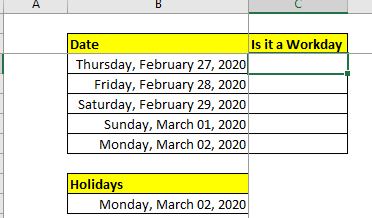
Запишите эту формулу в ячейку C3 и перетащите ее вниз:
|
= |
И это возвращает результат, как показано на рисунке ниже:
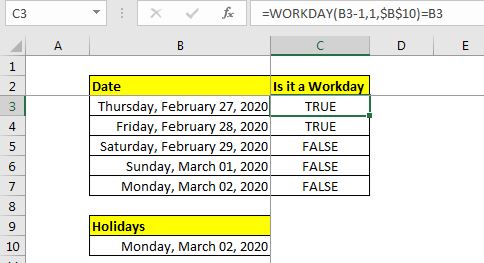
Все ячейки, содержащие ИСТИНА, говорят о том, что данная дата является рабочим днем.
Все ячейки, содержащие ЛОЖЬ, говорят, что данная дата — выходной.
Как это работает?
Link: / excel-date-and-time-excel-workday-function [WORKDAY function] возвращает рабочий день через заданное количество дней от начальной даты. Подробнее об этом можно прочитать здесь.
Посмотрим на формулу в ячейке C7. Это = РАБДЕНЬ (B7-1,1, $ B $ 10) = B7. Теперь B7-1 возвращает дату до B7, которая становится воскресеньем, 1 марта 2020 г.
Теперь формула = РАБДЕНЬ (3/1/20,1, $ B $ 10) = B7.
Затем проверка формулы добавляет 1 к дате, поскольку мы хотим добавить 1 рабочий день к 3/1/20 (WORKDAY (3/1/20,1, $ B $ 10). Теперь сначала он вернется в понедельник, 2 марта 2020 г. Но это выходной, как мы заявили в cel B1o. Поэтому он возвращается во вторник, 3 марта 2020 г.
Наконец, мы проверяем возврат даты по рабочему дню, который является вторником, 3 марта 2020 г., равен дате в B7. Что явно не так, и возвращается падает.
Логика формулы:
Логика формулы состоит в том, чтобы получить следующую рабочую дату с даты до указанной даты, а затем проверьте, совпадает ли эта дата с датой, которую мы хотим проверить, или нет. Если он возвращает ИСТИНА, это означает, что это рабочий день, иначе это не так.
Если вы хотите , вы можете получить более сложный ответ, например, РАБДЕНЬ или Праздник вместо ИСТИНА или ЛОЖЬ.
Он напечатает «Рабочий день», если дата является рабочим днем, иначе будет напечатано «Праздник».
Так что да, ребята, вот как вы можете узнать, en date — рабочий день или нет в excel. Надеюсь, это было объяснение. Перейдите по ссылкам в формулах, чтобы узнать больше о функциях, используемых в этой формуле.
Если у вас есть какие-либо сомнения относительно этой темы или любой другой темы Excel, спросите в разделе комментариев ниже.
Продолжайте превосходить.
Похожие статьи
link: / excel-date-how-to-add-business-days-in-excel [Как добавить рабочие дни в Excel] | Чтобы добавить рабочие дни к дате в определенный день с учетом выходных и праздников `link: / excel-date-time-formulas-how-to-use-the-edate-in-excel [Как использовать EDATE функция в Excel] `| Функция EDATE возвращает дату после добавления или вычитания месяцев в заданную дату. Функция EDATE принимает дату в качестве аргумента и редактирует дату за n месяцев.
link: / excel-date-working-out-people-age-in-microsoft-excel [Вычислить возраст по дате рождения] | Для расчета возраста мы используем функцию СЕГОДНЯ в excel. От сегодняшней даты вычитаем дату рождения.
link: / excel-grouping-and-outlining-how-to-group-data-by-age-range-in-excel [Как сгруппировать данные по возрастному диапазону в Excel] | Чтобы сгруппировать данные по возрасту в сводной таблице, выполните простые шаги, описанные здесь. Все данные будут упорядочены в манере.
Популярные статьи:
link: / keyboard-formula-shortcuts-50-excel-shortcuts-to-повышения-продуктивность [50 сочетаний клавиш Excel для повышения производительности] | Выполняйте свою задачу быстрее. Эти 50 ярлыков сделают вашу работу в Excel еще быстрее.
link: / формулы-и-функции-введение-функции-vlookup [Как использовать функцию Excel VLOOKUP] | Это одна из наиболее часто используемых и популярных функций Excel, которая используется для поиска значений из разных диапазонов и листов.
link: / tips-countif-in-microsoft-excel [Как использовать] link: / tips-countif-in-microsoft-excel [COUNTIF Function *] `| Подсчитайте значения с условиями, используя эту удивительную функцию.
Вам не нужно фильтровать данные для подсчета определенного значения. Функция Countif важна для подготовки вашей приборной панели.
link: / excel-formula-and-function-excel-sumif-function [Как использовать функцию СУММЕСЛИ в Excel] | Это еще одна важная функция приборной панели. Это поможет вам суммировать значения для конкретных условий.